スプール・ファイルをテキスト化したい - IBM Navigator for i 編 -
Question
当社では、エミュレータはIBMパーソナルコミュニケーションズ(PCOMM)を利用しています。
過去のe-bellnet記事を見ると、IBM i Access Client Solutions(ACS)ではスプール・ファイルを簡単にテキスト化できるとありますが、PCOMMでは一度、物理ファイルにしてからデータ転送を使用する方法となっていました。
- ACSでスプールファイルをテキスト化する方法(「プリンター出力」による出力)
https://www.e-bellnet.com/category/technology/1604/1604-212.html - スプール・ファイルをテキスト形式で取得したい(PCOMM)
https://www.e-bellnet.com/category/technology/2211/2211-01.html
当社はPCOMMしか使用していませんが、上記以外で簡単にテキスト化できる方法はありますか?
Answer
ACSも使わず、PCOMMも使わずに、スプール・ファイルをテキストデータにする方法が、実はもう一つ存在しています。それは、IBM i (AS/400)の標準機能である「IBM Navigator for i」を使用する方法です。
「IBM Navigator for i」はIBM i OS V6R1より標準機能として搭載されている、WEBコンソールインターフェース。ブラウザにてアクセスするため、エミュレータは使用しません。
ただし「IBM Navigator for i」はOSバージョンあるいはPTFレベルによって画面レイアウトが大きく違ってきます。
この記事では、最新の「IBM Navigator for i」の画面にて説明いたします。
まず、接続先アドレスは以下になります。
http://xxx.xxx.xxx.xxx:2001
※「xxx.xxx.xxx.xxx」はIBM i (AS/400)のIPアドレスまたはホスト名
※上記アドレスは、どのバージョン、どのPTFレベルの「IBM Navigator for i」でも同じです
アクセスするとログイン画面が表示されます。IBM i (AS/400)のユーザーでログイン可能です。
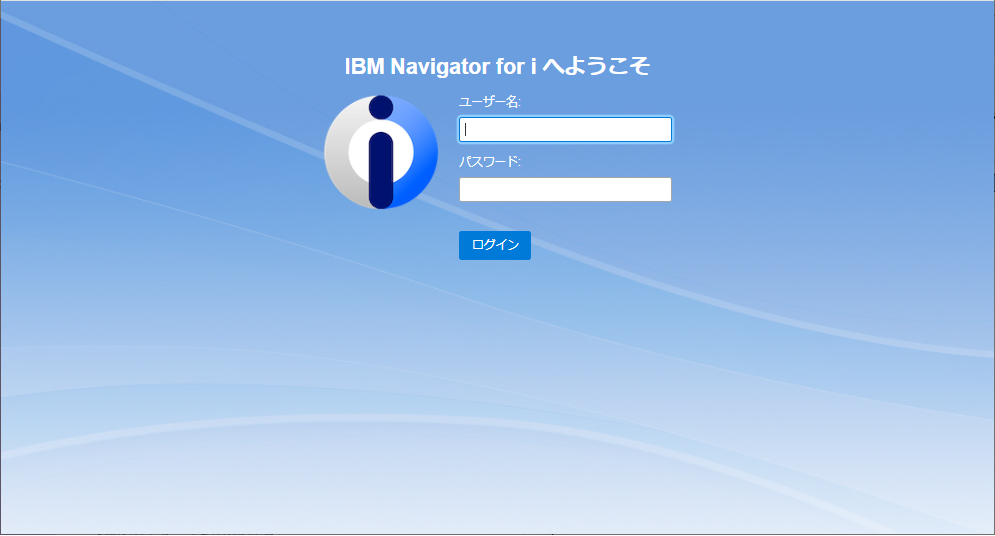
対象のシステムを選択します。
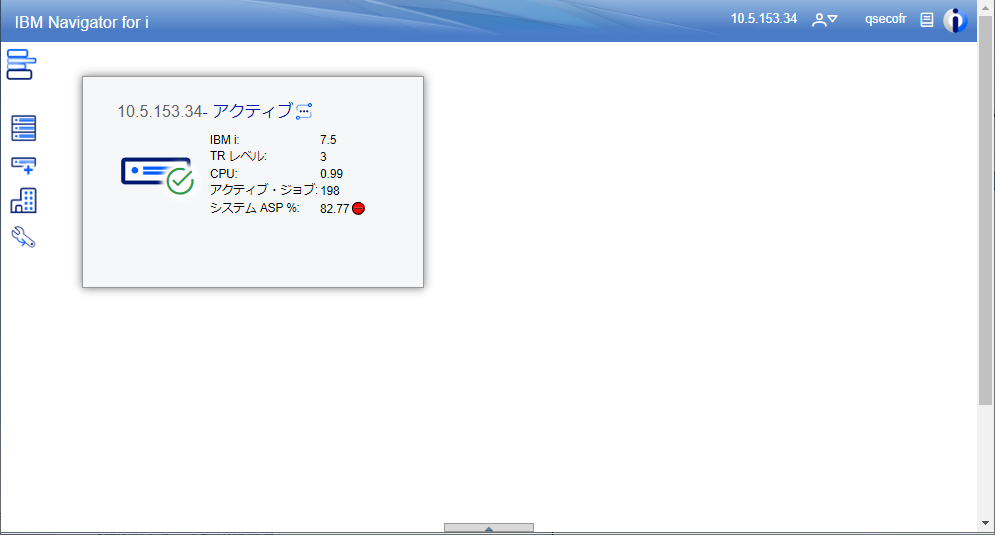
左側にあるタスクより「実行管理機能」→「待ち行列」→「出力待ち行列」を選択します。
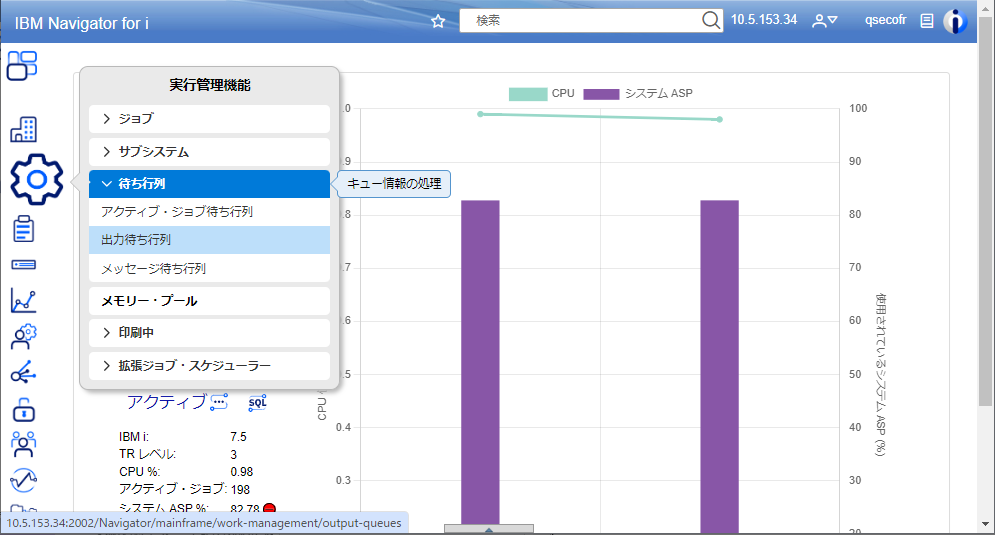
対象のOUTQをダブルクリックします。
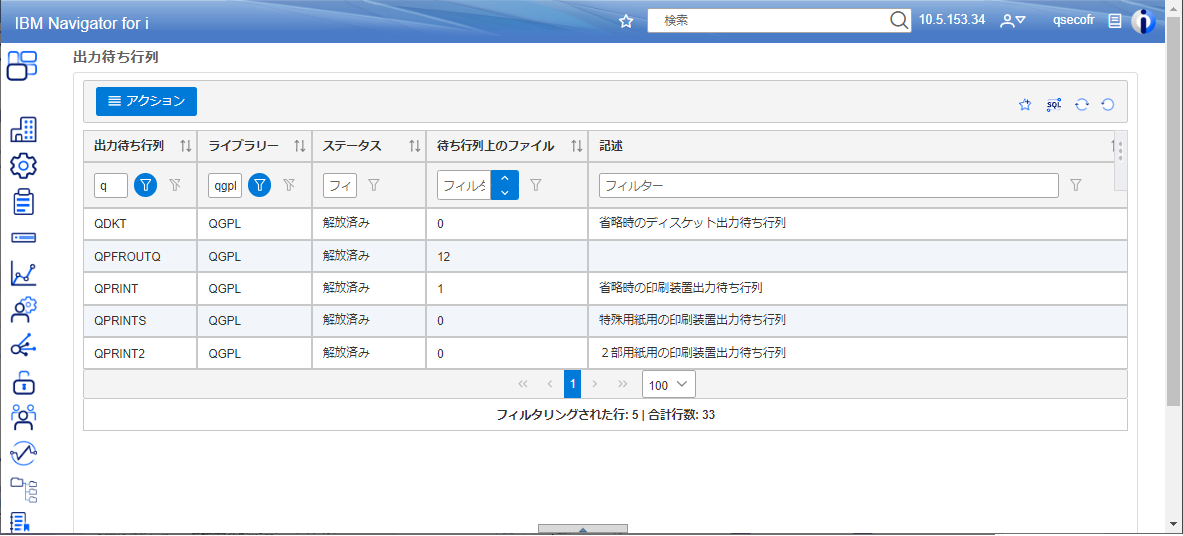
ダウンロードしたいスプール・ファイルを選択し、「アクション」→「Export」をクリックします。
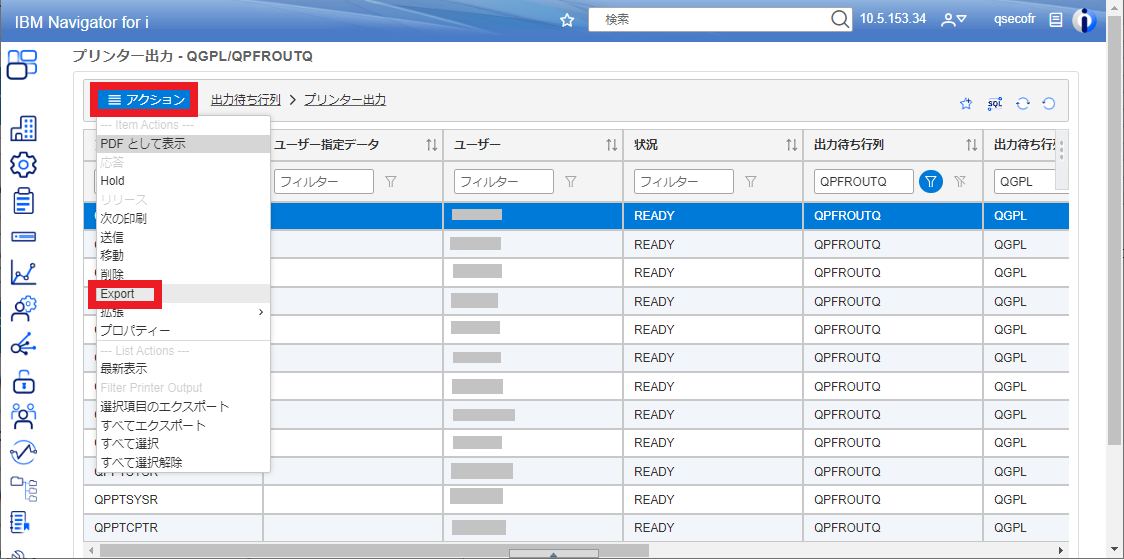
ダウンロード先を指定して、「エクスポート」ボタンを押します。
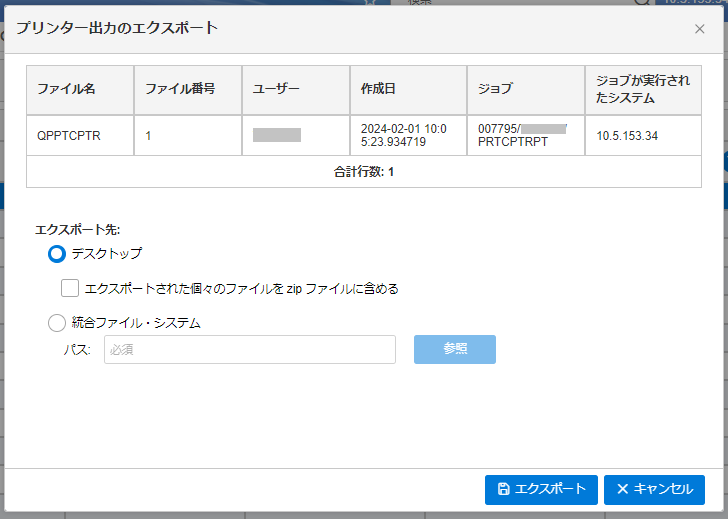
スプール・ファイルがテキストデータとなってダウンロードされます。
複数のスプールをダウンロードしたい場合は、複数のスプールを選択し、「アクション」→「Export」をしていただければ、ダウンロードが可能です。
スプール・ファイルをテキストデータにしても、スプール・ファイル自体はシステムに残りますので、ちょっと内容を確認したいとか、過去の情報を定期的に残しておきたいなどで、ご利用いただければと思います。
by . かんぴょう木綿さん









